Để chỉnh sửa nội dung trên Word chất lượng hơn, đẹp hơn chúng ta thường tùy chỉnh căn lề trái với tổ hợp phím Ctrl + L, căn lề phải với tổ hợp phím Ctrl + R, căn đều 2 bên với Ctrl + J và căn giữa bằng phím Ctrl + E. Tuy nhiên trên Excel sẽ chỉ có căn trái, phải, giữa theo ô mà thôi. Vì thế nếu bạn mong muốn căn đều chữ 2 bên trên Excel như Word sẽ không có tổ hợp phím để sử dụng.
Tuy nhiên người sử dụng cũng có thể sử dụng chức năng có trong Format Cells để căn đều chữ 2 bên trong Excel. Bài viết dưới đây sẽ hướng dẫn bạn đọc cách căn đều chữ trong ô trên Excel.
- Cách căn giữa ô trong bảng trên Word
- Hướng dẫn cách căn lề trong Excel cực chuẩn
- MS Excel – Bài 4: Thao tác với dòng, cột, sheet
Hướng dẫn căn đều chữ trong Excel
Bước 1:
Tại ô có nội dung chữ muốn căn đều nếu dòng chữ quá dài và bạn mong muốn chữ tự động xuống dòng nhấn Wrap Text , trong nhóm thiết lập Alignment.
- 3 cách xuống dòng trong Excel

Kết quả chữ trong ô sẽ tự động xuống dòng và chỉ trong 1 ô mà thôi.

Bước 2:
Click chuột phải vào ô rồi nhấn chuột phải chọn Format Cells .

Bước 3:
Trong giao diện mới xuất hiện người sử dụng nhấn vào mục Alignment . Sau đó tại phần Horizontal chọn Justify để căn đều chữ 2 bên và nhấn OK ở bên dưới.

Kết quả bạn sẽ thấy chữ được căn đều 2 bên trong ô. Khi click vào ô để thêm nội dung, chữ vẫn sẽ được tự động căn đều do bạn đã thiết lập lúc trước.
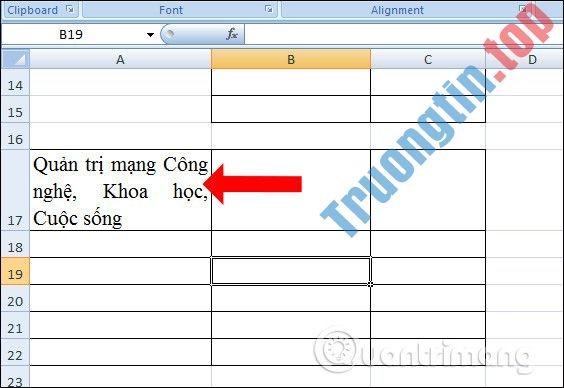
Thông qua tính năng Format Cells có trên Excel chúng ta cũng có thể có thể căn đều chữ trong ô trên Excel, chỉnh sửa chữ đều nhau trên Excel. Trước khi căn đều bạn phải cho nội dung vào trong 1 ô để dễ dàng điều chỉnh.
Xem thêm:
- Tổng hợp những phím tắt đắt giá trong Microsoft Excel
- Đây là những hàm cơ bản nhất trong Excel mà bạn cần nắm vững
- MS Excel – Bài 11: Định dạng bảng tính
Chúc các bạn thi hành thành công!
căn đều chữ excel,cách căn đều chữ excel,căn đều chữ trong ô excel,cách căn đều chữ trong ô excel,thủ thuật căn chữ trong excel,cách định dạng bảng tính excel
Nội dung Cách căn đều chữ trong ô trên Excel được tổng hợp sưu tầm biên tập bởi: Tin Học Trường Tín. Mọi ý kiến vui lòng gửi Liên Hệ cho truongtin.top để điều chỉnh. truongtin.top tks.
Bài Viết Liên Quan
Bài Viết Khác
- Địa Chỉ Cài Win Quận 3 – Cài Đặt PC Laptop Tại Nhà Q3
- Sửa Wifi Tại Nhà Quận 4
- Sửa Laptop Quận 3
- Dịch Vụ Cài Lại Windows 7,8,10 Tận Nhà Quận 4
- Dịch Vụ Cài Lại Windows 7,8,10 Tận Nhà Quận 3
- Tuyển Thợ Sửa Máy Tính – Thợ Sửa Máy In Tại Quận 4 Lương Trên 10tr
- Tuyển Thợ Sửa Máy Tính – Thợ Sửa Máy In Tại Quận 3
- Địa Chỉ Vệ Sinh Máy Tính Quận 3 – Dịch Vụ Giá Rẻ
- Dịch Vụ Sửa Máy Tính Đường 89 Quận 9
- Dịch Vụ Cài Win Đường Huỳnh Đình Hai Quận Bình Thạnh
- Cách ghép ảnh du lịch tại các địa điểm nổi tiếng
- Cổng TCP 21 và cách nó hoạt động với FTP
- Khóa Học Dạy Nghề Kỹ Thuật Viên Máy Tính Quận 11








